حل مشكلة توقف شاشة هاتف هواوي Huawei
شاشة هاتفنا هي كل شيء، إذا حدث خطأ ما فيها، فقد تفقد كل ما تقوم به في ذلك الوقت، وإذا لم تتمكن من تشغيله، هنا يزداد الأمر سوءاً بحيث لا يمكن فعل شيء على الإطلاق. من بين المشاكل الشائعة في هواتف هواوي، هي توقف الشاشة عن العمل، لذلك، في هذا الدليل سوف نلقي نظرة على جميع الحلول لجعل شاشة هواوي تعمل بشكل طبيعي.

سوف أعرض العديد من الخيارات لحل هذه المشكلة، جرب واحدة تلو الأخرى حتى تعمل الشاشة، بحيث توجد العديد من الأسباب التي قد ينتج عنها ذلك. لذلك، جرب هذه الحلول خطوة بخطوة.
كيفية حل مشكل عدم عمل شاشة هواوي
إذا كانت الشاشة سيئة
عادة ما يكون اللمس الوهمي أو مشكل الأداء للشاشة، هي الأكثر شيوعاً. لمحاولة العثور على المشكل بالتحديد، يجب علينا إجراء مجموعة من الفحوصات.
إعادة تشغيل الهاتف
من الخطوات المهمة التي يجب عليك القيام بها في الأول، بحيث في غالب الأحيان تكون أحد التطبيقات هي المتسببة في ذلك، أو أن مستشعر اللمس تالفاً بشكل مؤقت. لهذا، إن إعادة تشغيل الهاتف يمكن أن يحل هذه المشكلة في العديد من الحالات. إذا قمت بحل المشكلة عبر هذه الخطوة وحصل لك المشكل مرة أخرى، هنا يجب أن تراجع التطبيقات الموجودة على هاتفك، قم بحذف أي تطبيق تعتقد أنه هو المتسبب في هذه المشكلة، أو راجع الخطوة التالية لمعرفة التطبيق الضار.
وضع الآمان “Safe Mode”
إذا كانت التطبيقات هي المتسببة لهذه المشكلة، وترغب في التعرف على أي تطبيق يسبب لك هذه المشكلة، سيتعين عليك إعادة تشغيل الهاتف في الوضع الآمن. بهذه الخطوة سنمنع التطبيقات الضارة من العمل في النظام. للدخول إلى هذا الوضع، ابقي يدك مضغوط على زر تشغيل الجهاز حتى يظهر لك شعار هواوي، ثم نبقى اليد مضغوط مجدداً على زر خفظ الصوت حتى يتم تشغيل الجهاز.
بعد تشغيل الجهاز في وضع الآمان، سيتعين علينا إلغاء تثبيت التطبيقات المثبة على هاتفك بالترتيب واحدة تلو الأخرى للتحقق مما إذا كانت المشكلة قد اختفت.
اختبار الشاشة
لمعرفة ما إذا كانت المشكلة في جزء من الشاشة، هناك طريقة مميزة توصي بها جوجل، وهي سحب الشريط العلوي نحو الأسفل ببطئ حتى نهاية الشاشة، إذ حدث إي توقف أثناء السحب، في مكان التوقف، هو جزء الشاشة الذي تعرض للتلف. هذه خطوة أخرى للتحقق من حصول أي تلف للشاشة.
أيظاً توجد طريقة مميزة لاختبار الشاشة، وهي عن طريق رمز سري يقوم بإجراء فحوصات على الشاشة وتحديد مكان العطب بالتحديد. للقيام بذلك، ادخل إلى مكان الاتصال بالرقم، وأدخل الرمز * # * # 2664 # * # * بمجرد الانتهاء سوف يكشف لنا ما إذا كان جزء معين من الشاشة قد تلف، والذي قد يتطلب تقني متخصص لحله.
مسح ذاكرة التخزين المؤقت
في بعض الحالات، يمكن أن تكون البيانات المخزنة في ذاكرة التخزين المؤقت سبب في حدوث العديد من المشاكل على الجهاز، بما في ذلك توقف الشاشة. لذلك، يجب علينا أن نقوم بمسح ذاكرة التخزين المؤقت على الهاتف. سيتعين علينا أولاً إطفاء الهاتف، ثم أبقي يدك مضغوط على زر رفع الصوت، سوف يفتح الهاتف في وضع الريكفري.
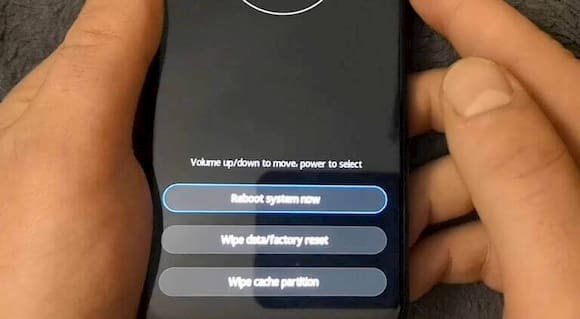
من خلال زر رفع وخفظ الصوت، انتقل إلى خيار “مسح قسم ذاكرة التخزين المؤقت” “wipe cache partition“، واستخدام زر التشغيل للنقر على الخيار. سوف يتم إعادة تشغيل الجهاز مع حذف ذاكرة التخزين المؤقت بنجاح.
تحديث النظام
من بين الأمور المهمة التي يجب عليك القيام بها، لأن هواوي دائما تقدم تحديثات تشمل إصلاحات لجميع مشاكل الهاتف بشكل مستمر، لهذا هذه من الخطوات الأولى التي يجب أن تقوم بها. العديد من المستخدين قامو بحل مشكلة توقف الشاشة عبر تحديث نظام الهاتف.
لتحديث نظام هاتف هواوي، ادخل إلى الإعدادات وانقر على النظام “System“، ثم اضغط على تحديث النظام “Software update“، سوف ترى ما إذا كان التحديث متاح أو لا مع إمكانية تحديث هاتفك في حالة وجوده.
إذا كانت الشاشة غير مرئية أو لا تعمل أبداً
في هذه الحالة يكون أمامنا خيارات قليلة لحل هذه المشكلة، كون أن الشاشة لا تعمل أبداً أو غير مرئية، أي تظهر شاشة سوداً خالية من أي شيء. إليك بعض الحلول أسفله.
فرض إعادة التشغيل
عندما لا تستجيب شاشة الهاتف أي توقفت عن العمل، يجب علينا محاولة فرض إعادة تشغيلها “Forced restart“. للقيام بذلك، أبقي يدك مظغوط على زر التشغيل حتى يظهر شعار هواوي. تؤدي هذه الخطوة إلى انقطاع طاقة الجهاز قليلاً ويجبره على إعادة التشغيل. لا تقلق، لن يؤدي هذا إلي حذف بياناتك على الهاتف، باستثناء المحتوى التالف الغير صالح.
التحقق من الشحن
في بعض الأحيان يكمن أن تتسبب البطارية في حدث عطب للشاشة، وذلك في حالة ما إذا أبقيت الهاتف يشحن لساعات طويلة. لهذا، يجب عليك القيام بخطوة إزالة البطارية وتجربة بطارية أخرى للتحقق ما إذا كان المشكل في البطارية السابقة.
ضربة على الشاشة
إذا سبق وأن طاح هاتف هواوي الخاص بك ولم تنفع معك أي من الحلول اعلاه، فإن الشاشة غير متصلة بالهاتف. لهذا، الخيار الوحيد لك، هو زيارة متخصص هواتف لضبط ما يمكن ضبطه للشاشة، أما في حالة تلفها بشكل كبير، فأعتقد أن التقني المتخصص سوف يقترح عليك تغيير الشاشة كاملة.
إذا كنت تعتقد أن المشكل من الشركة ولم تقم بحله بعد، أنصحك بمراسلة فريق دعم شركة هواوي عبر الدخول إلى مركز الدعم على الويب، سوف يرشدك لزيارة فرع هواوي قريب لك، أو مراسلتهم عبر الإيميل، أو الاتصال بهم.
كانت هذا دليل شامل لحل مشكلة توقف شاشة هاتف هواوي عن العمل، سواءاً كانت تالفة في جزء معين فقط أو لا تستجيب في بعض الأحيان، أو توقفت عن العمل وتظهر الشاشة سوداء. خطوات هذا المقال جد مهمة يجب عليك تطبيقهاً واحدة تلو الأخرى لحل المشكلة بكل بساطة. علاوة على ذلك، قد ترغب في التعرف على كيفية حل مشكلة لا توجد خدمة “No Service” في الايفون.


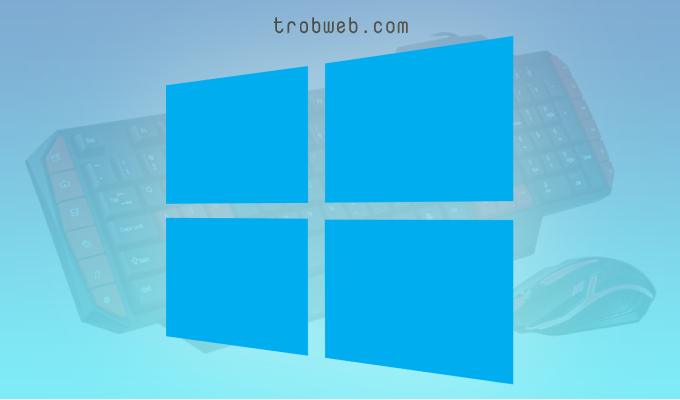


تسلم الجهاز فتح